Sluit de Samsung Galaxy Note8 aan op een tv en geniet van alle content van je telefoon op een groter scherm.
Draadloze optie 1 - Miracast (aanbevolen)
Als je een tv hebt die een Miracast-verbinding ondersteunt, heb je al alles wat je nodig hebt om het scherm van je Note 8 naar de tv te spiegelen. Elke tv sluit anders aan. Raadpleeg de documentatie op uw specifieke tv om erachter te komen hoe u een apparaat aansluit via Miracast.
Als uw tv Miracast niet ondersteunt, kunt u een settopbox gebruiken die dit wel ondersteunt. De meest gebruikte zijn de Rokjij en Amazon Fire TV. Je zou ook een kunnen gebruiken Miracast-videoadapter.
Zodra je ervoor hebt gezorgd dat je tv of apparaat is ingesteld om video te ontvangen, sluit je je tv als volgt aan op de Note 8:
- Veeg met twee vingers omlaag vanaf de punt van het Note8-scherm.
- Veeg naar links en selecteer de "Slimme weergave" optie.
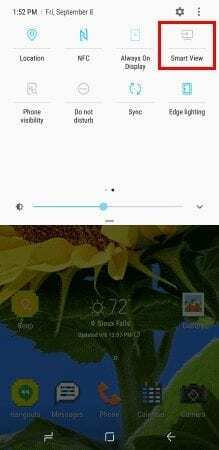
- Kies het apparaat waarmee u verbinding wilt maken.
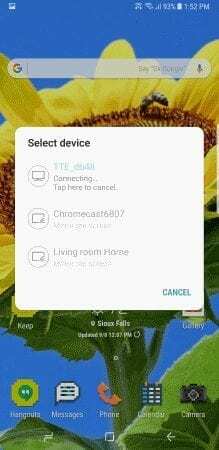
- Eenmaal geselecteerd, begint het scherm onmiddellijk te spiegelen.
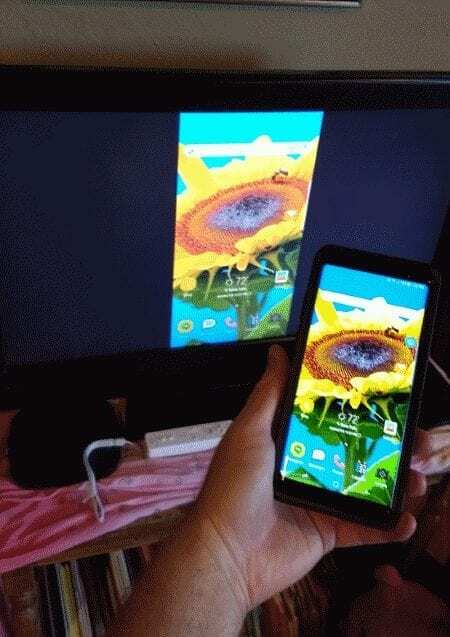
Draadloze optie 2 – Chromecast
Je kunt een krijgen Google Chromecast en gebruik het met de Note 8 om draadloos inhoud naar je tv te sturen.
- Zorg ervoor dat de Chromecast en Note8 zijn verbonden met hetzelfde wifi-netwerk.
- Installeer de Google Home-app op de Note8.
- Volg de wizard om uw apparaat met uw tv in te stellen.
- Apps zoals Netflix en YouTube hebben nu een "Gips”
 knop in de app waarmee je de video naar de Chromecast en tv kunt sturen.
knop in de app waarmee je de video naar de Chromecast en tv kunt sturen. Als je alles op het apparaat wilt spiegelen, open je de Google Home-app, selecteer je
Als je alles op het apparaat wilt spiegelen, open je de Google Home-app, selecteer je  , kies dan "Cast scherm / audio“.
, kies dan "Cast scherm / audio“.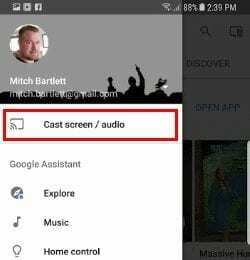
Bekabelde optie – DisplayPort-kabel
- Sluit een aan Samsung USB-C naar HDMI-adapter op de USB-poort van uw telefoon.
- Sluit een standaard HDMI-kabel aan tussen de adapter en de tv en u kunt aan de slag.